
Aide IRIS
Transformations géométriques
Changement d'échelle
La commande Echelle du menu Géométrie permet de réduire ou d'augmenter l'échelle d'une image. Vous pouvez aussi adopter un facteur d'échelle différent entre les axes X et Y. Les paramètres sont les facteurs d'agrandissement/réduction suivant les deux axes. Vous pouvez utiliser des nombres fractionnaires pour une mise à l'échelle très précise.


La commande équivalente depuis la console est
>SCALE 2 0.5 1.1
Trois méthodes d'interpolation sont possibles (définie par le premier paramètre de la commande en ligne) :
L'interpolation par la duplication de pixel est simple mais génère en agrandissement un effet de pixelisation marqué (qui peut être intéressent pour certaines applications). L'interpolation bilinéaire donne un effet de lissage agréable à l'image, mais des artefacts peuvent apparaître pour de fort agrandissement. L'interpolation spline donne le meilleur rendu, y compris pour de fort agrandissement.- Méthode #1 duplication: pour un agrandissement par duplication de pixel et une réduction par sous-échantillonnage.
- Méthode #2 bilinéaire: interpolation bilinéaire
- Méthode #3 spline : interpolation du type spline (seulement disponible pour agrandir l'image).
Il est possible de ne changer l'échelle que d'une portion de l'image et de ne conserver que cette partie. Sélectionner la partie de l'image désirée en glissant le pointeur de souris tout en appuyant sur le bouton gauche.

Faire ensuite un click droit pour invoquer le menu contextuel. Choisissez la commande Echelle :

puis définissez le facteur dans la fenêtre qui s'ouvre :

Seule la partie choisie a été agrandie d'un facteur deux :

Binning
Le binning consiste à agglomérer les pixels 2x2, 3x3, 4X4... pour réduisent la taille de l'image. Un effet intéressent est une augmentation du rapport signal à bruit, mais au détriment bien sur de la résolution de l'image.
La commande BINXY n'a qu'un seul paramètre, qui est le facteur de binning. Par exemple:
>BINXY 2
|
|
|
Rotation
La commande Rotation (menu Géométrie) fait tourner l'image autour d'un point de coordonnées X,Y, d'un angle donné. Le centre de rotation peut très bien être situé en dehors de l'image (par exemple vous pouvez définir des coordonnées négatives). L'angle de rotation est en degré et peut être une valeur non entière. Par exemple :

La commande équivalente en mode console est :
>ROT 210.3 -12.4 5.6
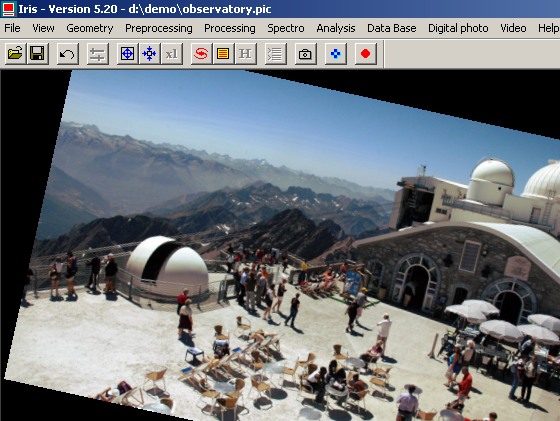
Il est possible de changer la taille de l'image avant rotation pour ne pas en perdre des parties après la rotation. Le plus simple est d'employer la commande BORDER , qui rajoute une bordure noire autour de l'image, définie en paramètre (une valeur pour l'axe X et une valeur pour l'axe Y) :
>BORDER 50 50
>ROT 210.3 -12.4 5.6

Translation
Pour décaler en translation une image d'une quantité donnée de pixel en X et Y utiliser la commande Translation du menu Géométrie. Par exemple :
décale l'image courante de 12.4 pixels le long de l'axe horizontal et de -1.89 pixels le long de l'axe vertical. La commande équivalente depuis la console est
>TRANS 12.4 -1.84
L'option Spline permet une interpolation plus précise de l'image. Mais elle est aussi susceptible de produire des atefact sur des images d'étoiles fines. Utiliser l'interpolation spline avec prudence en imagerie du ciel profond, ou même, pas du tout.
Permutation des axes

Les commandes en ligne respectives sont : MIRRORX, MIRRORY and MIRRORXY.
Fenêtrage
La fonction de base pour extraire une partie d'image est la commande Fenêtre du menu Géométrie. La zone isolée est délimités par deux points de coordonnées (X1, Y1) et (X2, Y2). Ces points définissent les coins opposés de la zone rectangulaire de sélection.

Les commandes en lignes équivalentes (elles donnent toutes le même résultat) :
>WINDOW 100 301 220 331
>WINDOW 220 331 100 301
>WINDOW 100 331 220 301
Il est possible de définir la zone à isoler avec la souris, puis d'appeler le menu contextuel et la commande Fenêtre pour enfin extraire la partie sélectionnée :

Pour de très grandes images, la zone à extraire peut être définie à partir de deux click souris dans les coins opposés du rectangle de sélection. Pour cela, dans la console, entrer la commande WIN (elle n'a pas de paramètres) :
>WIN
Le pointeur de souris se transforme en une croix. Faire les deux clicks souris. A la suite du deuxième click l'extraction de la zone image est lancée automatiquement.

PADDING
Pour forcer la dimension d'une image à une taille donnée vous pouvez employer la commande PADDING. Les deux paramètres de cette commande sont les nouvelles taille en X et en Y de l'image en mémoire. Par exemple :
>PADDING 900 1390
L'échelle de l'image n'est pas touchée, c'est simplement le support qui est modifié. Si nécessaire, certaines partie de l'image sont remplies de zéros.